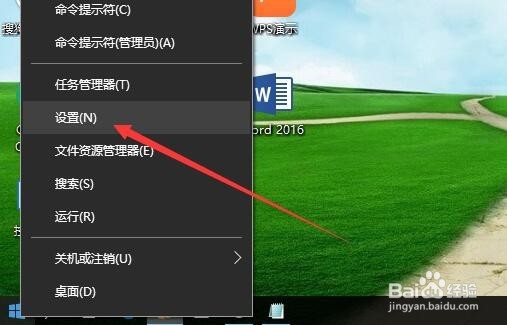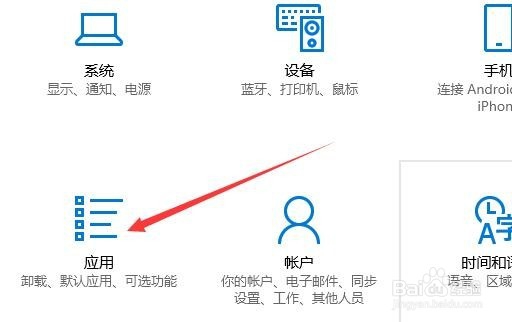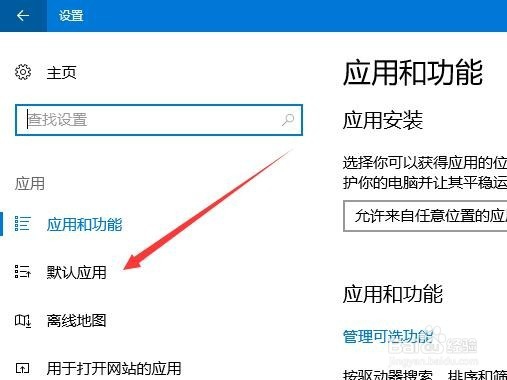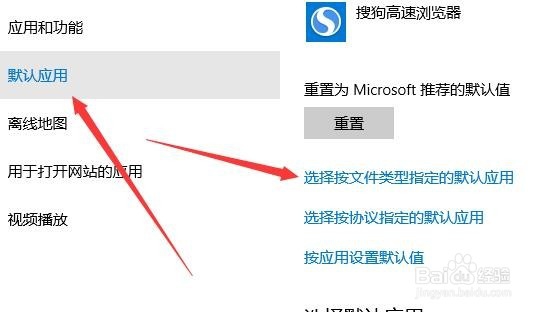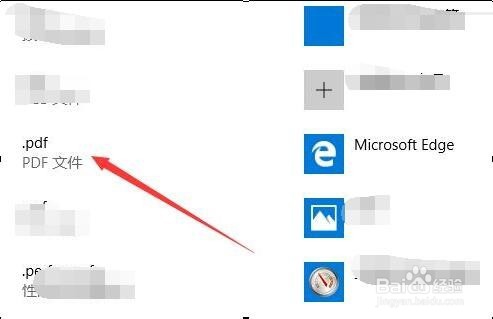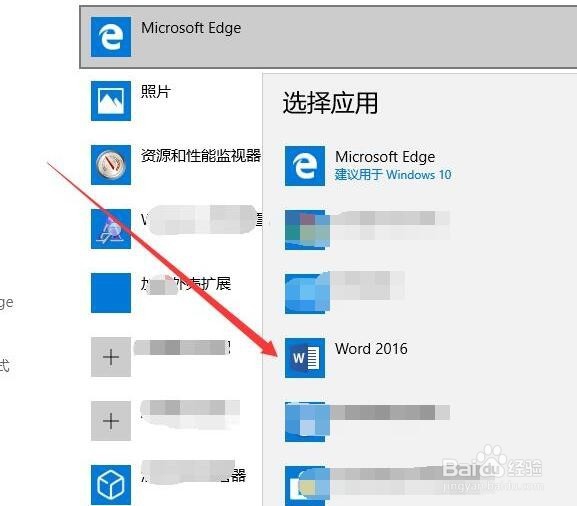Win10系统下如何设置PDF文档的默认打开形式
1、在Windows10桌面,右键点击桌面上左下角的开始按钮,在弹出菜单中点击“设置”菜单项。
2、在打开的Windows设置窗口中,点击“应用”图标。
3、在打开的Windows应用设置窗口中,点击左侧边栏的“默认应用”菜单项。
4、在右侧打开的新窗口中,点击“选择按文件类型指定的默认应用”快捷链接。
5、这时会打开所有的文件类型,找到PDF文件一项。
6、点击其右侧的按钮,在弹出的下拉菜单中选择要设置的阅读器即可,比如 word2016
声明:本网站引用、摘录或转载内容仅供网站访问者交流或参考,不代表本站立场,如存在版权或非法内容,请联系站长删除,联系邮箱:site.kefu@qq.com。
阅读量:95
阅读量:77
阅读量:96
阅读量:58
阅读量:31